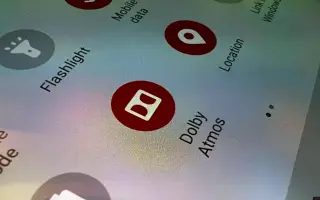Den här artikeln är en guide med skärmdumpar som hjälper dig om hur du aktiverar Dolby Atmos-funktionen på din Samsung Galaxy.
Du har förmodligen sett många Samsung-reklam på TV-apparater som talar om ljudfunktionen Dolby Atmos. Inledningsvis lade Samsung till Dolby Atmos-stöd till avancerade enheter som Galaxy S9, S8, Galaxy Note8 och mer. Men idag finns Dolby Atmos-stöd även på Samsungs mellanregisterenheter.
Så om du har en mellanklass eller avancerad Samsung Galaxy-smartphone kan du använda Dolby Atmos-funktionen. För de som inte vet är Dolby Atmos i grunden ett ljudläge som ger en högkvalitativ 3D-surroundljudupplevelse.
Om du ofta lyssnar på musik eller spelar spel på din Samsung Galaxy-enhet måste du aktivera Dolby Atmos-funktionen. Dolby Atmos-funktionen är endast tillgänglig på mellanklass Samsung Galaxy-smarttelefoner när hörlurar eller externa högtalare är anslutna.
Om du är intresserad av att aktivera Dolby Atmos på din Galaxy-smartphone läser du rätt guide. Nedan är hur du aktiverar Dolby Atmos-funktionen på Samsung Galaxy. Fortsätt scrolla för att kolla upp det.
Steg för att aktivera Dolby Atmos på din Samsung Galaxy-enhet
I den här metoden kommer du att lära dig hur du aktiverar Dolby Atmos på din Galaxy-enhet. Här är några enkla steg att följa.
- Sänk först aviseringsslutaren på din Galaxy-smartphone och tryck på kugghjulsikonen Inställningar. Alternativt öppnar du applådan och trycker på Inställningar .

- På sidan Inställningar trycker du på alternativet Ljud och vibration .

- På sidan Ljud och vibration bläddrar du ned och trycker på Ljudkvalitet och effekter .

- Slå nu på Dolby Atmos-funktionen .
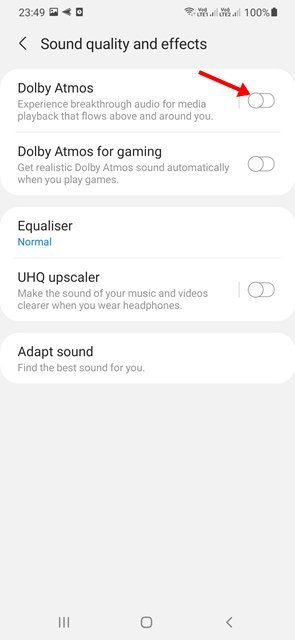
Obs: Om du inte kan slå på Dolby Atmos, koppla in dina hörlurar och försök igen. - Nu kan du hitta olika lägen för Dolby Atmos . Välj bara en baserat på dina önskemål.
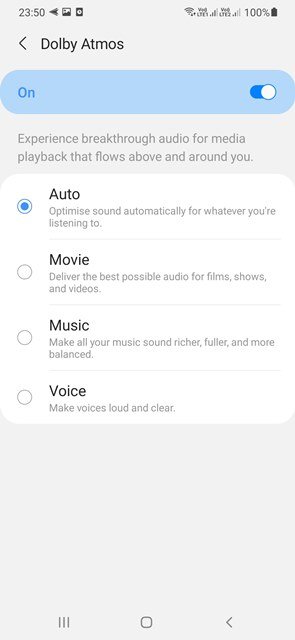
Installationen är klar. Så här aktiverar du Dolby Atmos på din Samsung Galaxy-smarttelefon.
Hur man aktiverar Dolby Atmos för spel
För att aktivera Dolby Atmos för spel för att förbättra din spelupplevelse, följ dessa enkla steg:
- Sänk först aviseringsslutaren på din Galaxy-smartphone och tryck på kugghjulsikonen Inställningar. Alternativt öppnar du applådan och trycker på Inställningar .

- På sidan Inställningar trycker du på alternativet Ljud och vibration .

- På sidan Ljud och vibration bläddrar du ned och trycker på Ljudkvalitet och effekter .

- Slå nu på Dolby Atmos för spelalternativen .
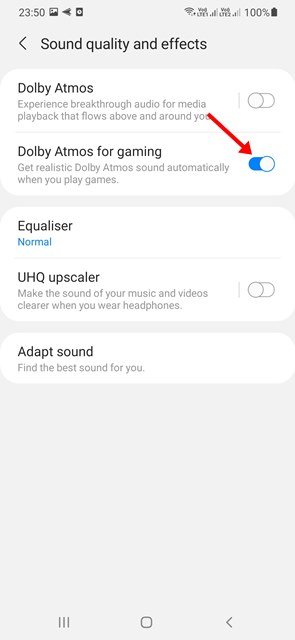
Installationen är klar. Så här aktiverar du Dolby Atmos för spel på din Samsung Galaxy-enhet.
För att uppleva högkvalitativt 3D-surroundljud måste du aktivera Dolby Atmos-funktionen på din Galaxy-enhet.
Ovan har vi tittat på hur du aktiverar Dolby Atmos-funktionen på Samsung Galaxy. Vi hoppas att denna information har hjälpt dig att hitta det du behöver.